Jak zaimportować kontakty z pliku csv do programu pocztowego Outlook 2016/2019 ?
Do tej operacji będziemy potrzebowali arkusza kalkulacyjnego z naszą bazą kontaktów.
Możemy go łatwo przygotować w Excelu lub w dowolnym darmowym arkuszu kalkulacyjnym np. z pakietu OpenOffice.
Ja przygotowałem arkusz z 2 kolumnami: adres e-mail, nazwa.
(Bardzo ważne są nazwy kolumn, to nam uprości późniejszy import - mapowanie pól.)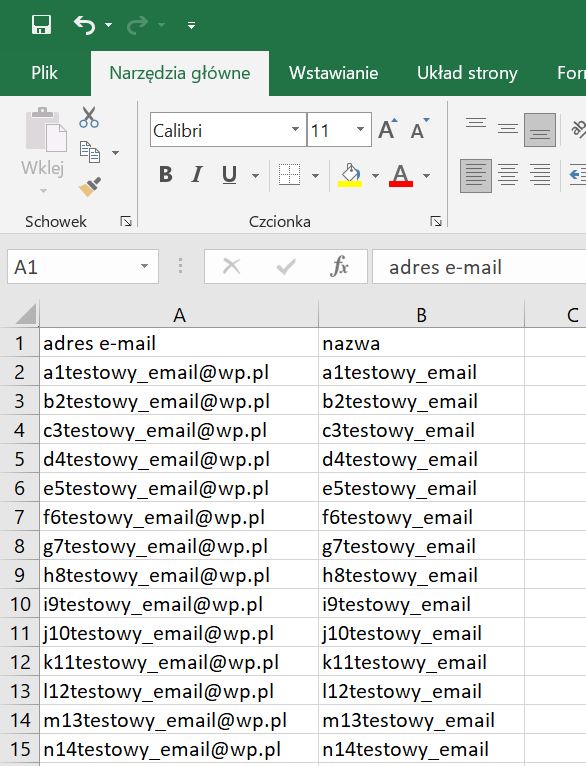
Następnie tak przygotowany arkusz Excela zapisujemy jako typ: CSV (rozdzielony przecinkami).
Niestety, Excel w wersji polskiej, domyślnie jako separatora używa średnika, a nie przecinka.
A my potrzebujemy pliku CSV rozdzielonego przecinkami.
Można sobie poradzić używając do zapisu CSV z przecinkami pakiet Open Office.
Innym sposobem jest użycie zwykłego windowsowego Notatnika.
Otwieramy zapisany plik csv w Notatniku.
Następnie zmieniamy (Ctr+H) średnik na przecinek i klikamy "Zmień wszystko".
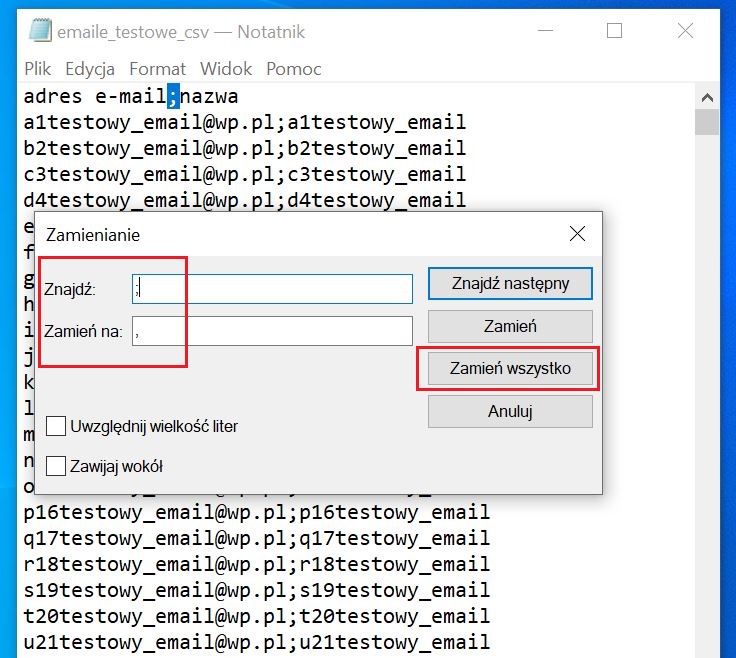
Zapisujemy plik w formacie csv i mamy wreszcie CSV z separatorami - przecinkami.
Jeśli otworzymy plik w Excelu:
Teraz możemy przystąpić do właściwego procesu importu kontaktów w programie Outlook 2016/2019.
Klikamy Plik > Otwórz i eksportuj > Importuj/eksportuj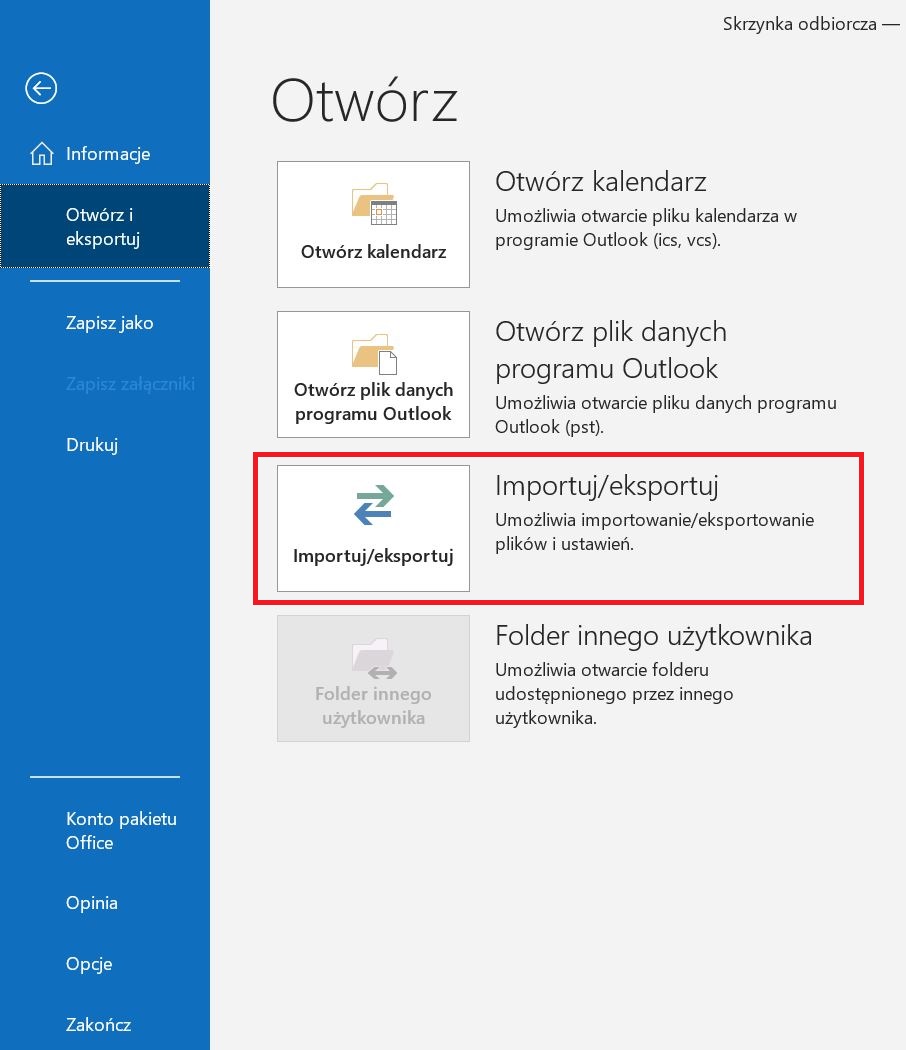
Następnie w kreatorze importu i eksportu wybieramy "Import z innego programu lub pliku".
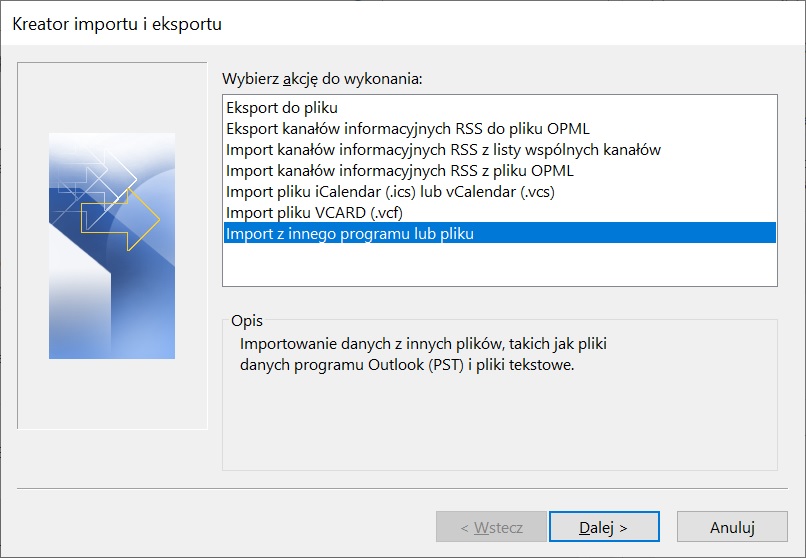
Teraz wybieramy typ importowanego pliku "Wartości oddzielone przecinkami"
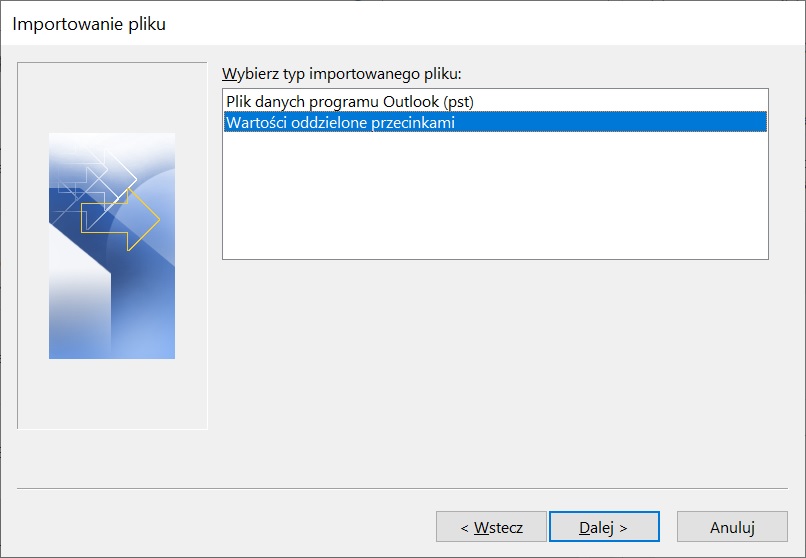
I w końcu wybieramy folder docelowy importowanego pliku, czyli Kontakty.
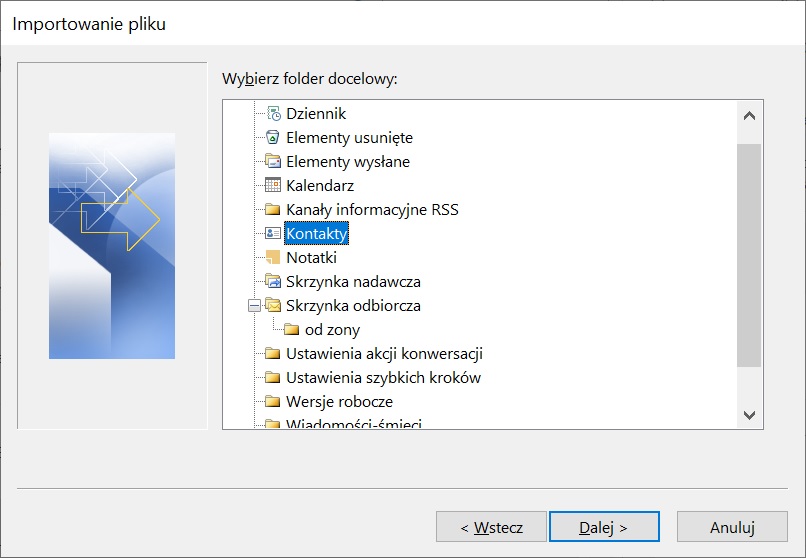
Teraz pokaże nam się okno z mapowanie pól. Klikamy "Mapuj pola niestandardowe".
W naszym przypadku są to dwa pola: nazwa i adres e-mail.
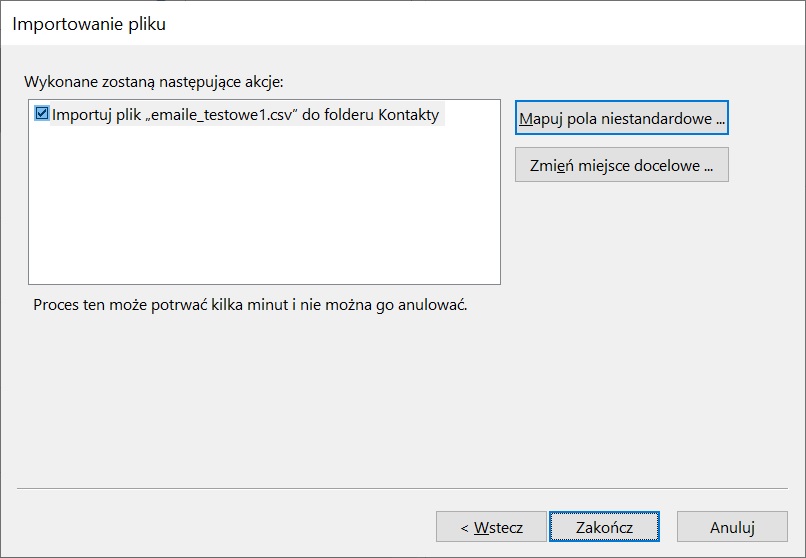
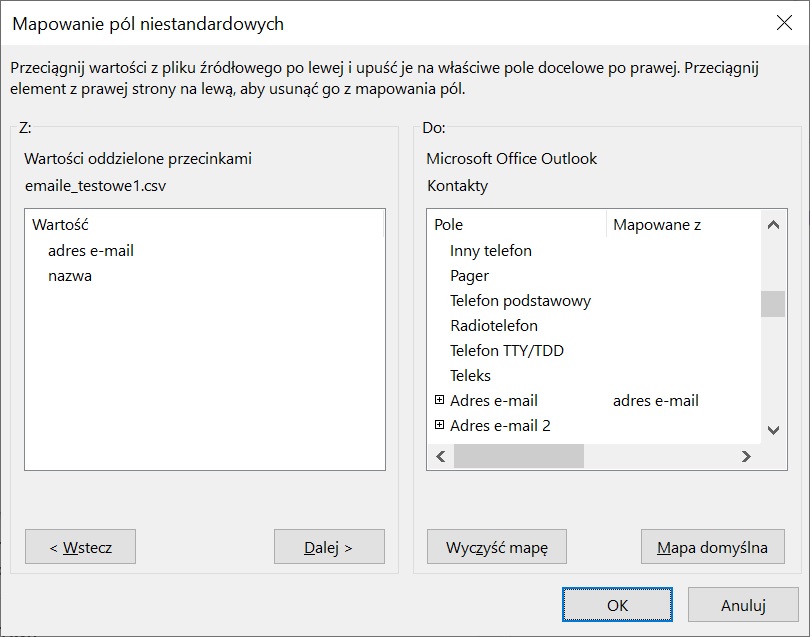
Po zakończeniu pracy kreatora importu otrzymujemy zaimportowane kontakty.
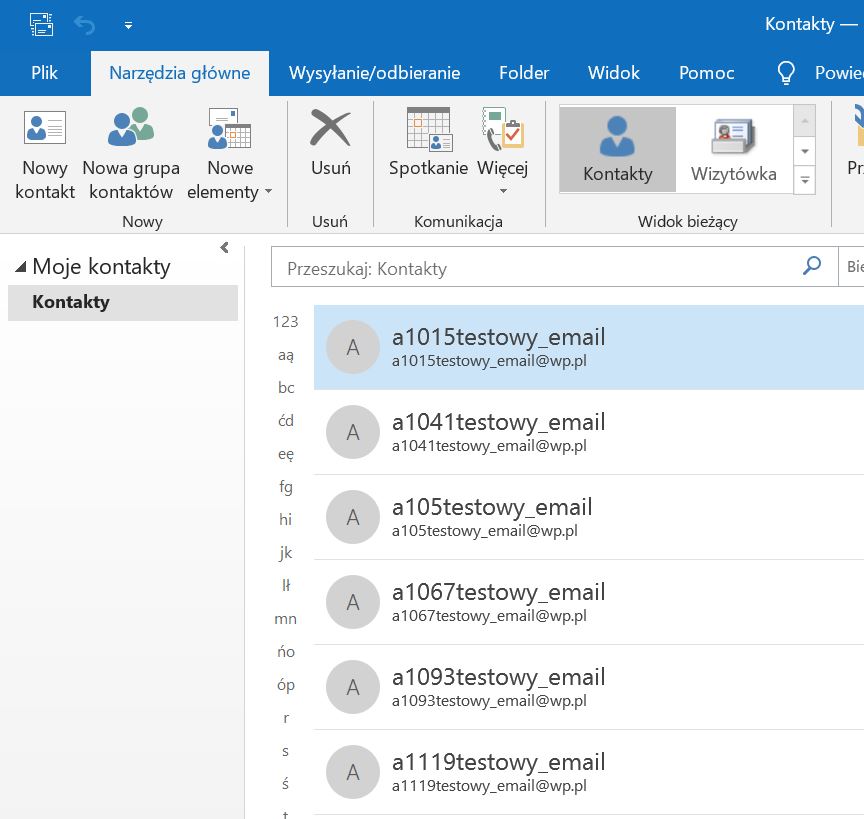
A tu jest pokazane na filmiku jak wykonać powyższe czynności:
Tu można kupić Pakiet Ofiice 2019 i Offcie 365:
